 全国扶贫开发信息系统业务管理子系统用户操作手册(共180页)
全国扶贫开发信息系统业务管理子系统用户操作手册(共180页)
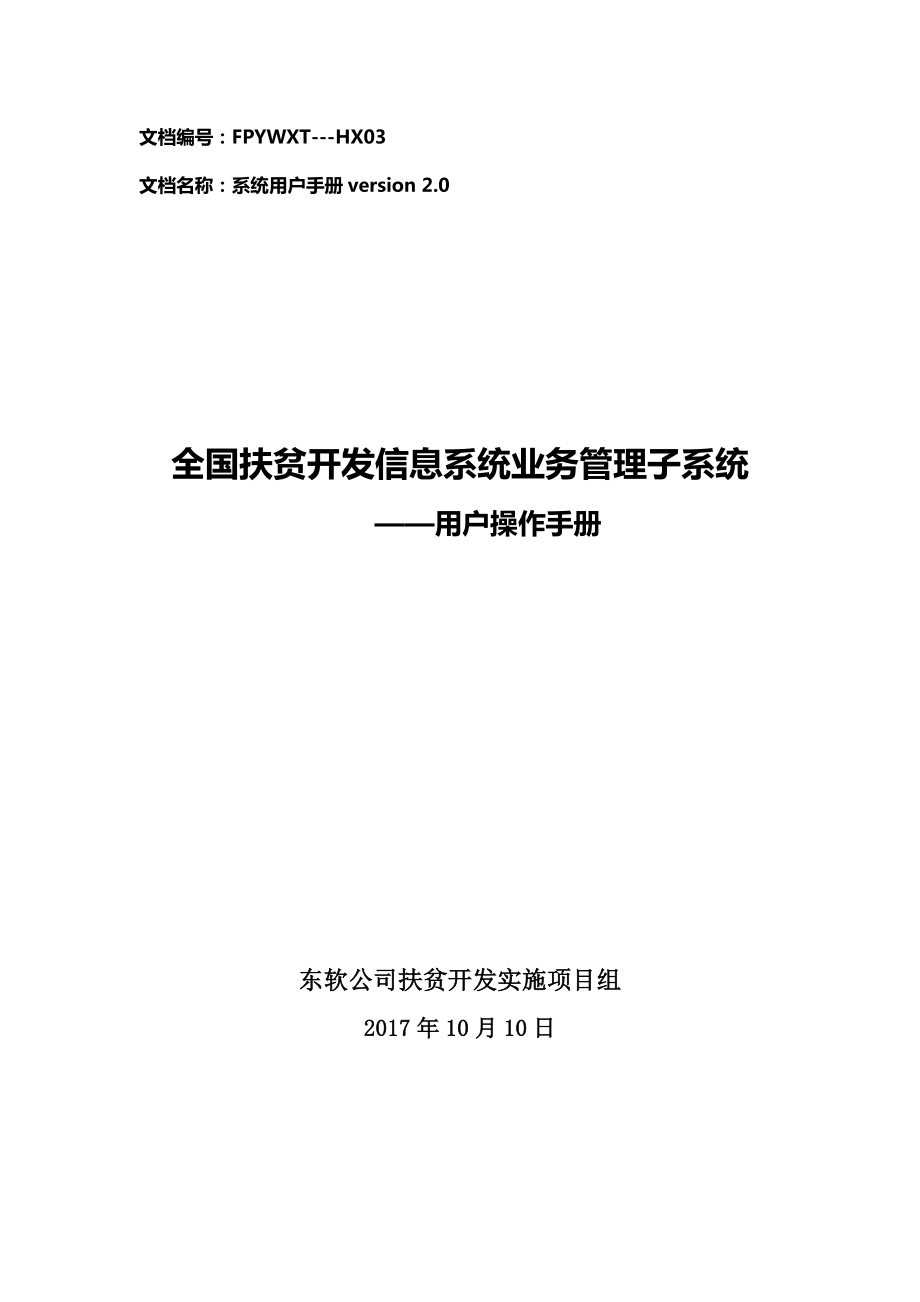


《全国扶贫开发信息系统业务管理子系统用户操作手册(共180页)》由会员分享,可在线阅读,更多相关《全国扶贫开发信息系统业务管理子系统用户操作手册(共180页)(180页珍藏版)》请在装配图网上搜索。
1、文档编号:FPYWXT-HX03文档名称:系统用户手册version 2.0全国扶贫开发信息系统业务管理子系统用户操作手册东软公司扶贫开发实施项目组2017年10月10日目录1. 扶贫对象1.1. 基础信息维护1.1.1. 2014年底1.1.1.1. 贫困户功能描述2014年底贫困户功能,用于查询2014年底贫困户信息,修改2014年底贫困户信息。业务规则1. 用户进行查询时根据操作员的等级,限定查询范围。2. 用户可以自定义查询条件进行查询,用户选择好条件后需要将条件增加到查询中才有效。3. 当查询条件输入“姓名”、“证件号码”其中一项或两项时,则可以只选择到省,便可以查询。4. 基础信息
2、维护将“姓名、证件类型、证件号码、贫困户属性、识别标准”全部禁用(省级用户可以在后台数据管理进行操作更改【调整贫困户属性】【调整识别标准】【调整贫困户姓名证件号码】)。5. 自定义条件增加相关内容,主要致贫原因、其他致贫原因是否是军烈属、销户年度、返贫年度、待遇终止年月等。带蓝色字体可以点开看相应内容。操作步骤查询:用户选择好查询条件后,可以增加自定义查询条件(如图1-1-1所示),点击【查询】按钮查询出结果(如图1-1-2所示),点击贫困户姓名进入贫困户的基础信息界面(如图1-1-3所示)。图1-1-1图1-1-2图1-1-3修改:用户在贫困户基础信息界面修改七项内容,点击【保存】按钮,完成
3、对贫困户信息的修改。(一) 基本情况修改贫困户一信息,不带灰色地区的都可以修改,灰色的特殊功能需要去后台数据管理修改。(如图1-1-4所示)。图1-1-4(二)生产生活条件可以修改搬迁内容、搬迁方式、修改完点【保存】。如图1-1-5所示。图1-1-5(三)收入、卫计信息,上年度收入信息可以修改收入,修改完点【保存】。如图1-1-6所示。图1-1-6(四)易地搬迁信息可以修改搬迁内容、搬迁方式、修改完点【保存】。如图1-1-7所示。图1-1-7(五)帮扶责任人结对信息可以修改帮扶结对时间、增加和解除帮扶结对,修改完点【保存】。如图1-1-8所示。图1-1-8(六)帮扶措施查看帮扶措施,跟项目模块
4、相关联。如图1-1-9所示。图1-1-9(七)帮扶成效可以修改二不愁三保障信息内容,修改完点【保存】。如图1-1-10所示。图1-1-101.1.1.2. 贫困村功能描述2014年底贫困村功能,用于查询2014年底贫困村的信息,修改2014年底贫困村的信息。业务规则1. 用户选择好查询条件选择到要查询的村,点击“查询”按钮,显示村的信息。2. 可以修改2014年底的贫困村信息。操作步骤查询:用户在2014年底贫困村中选择要查询的村,必需选到村,点击“查询”按钮,显示村的信息,如图1-1-11所示。图1-1-11修改:用户在查询出来的村信息中可以修改信息,点击【保存】按钮完成贫困村信息修改,如图
5、1-1-12所示。图1-1-12驻村工作队结对信息:用户在查询出的结果中(如图1-1-13),点击【驻村工作队】模块,可以查询到2014年底贫困村的驻村工作队信息(不可以修改,只能查询)。图1-1-131.1.2. 2015年底1.1.2.1. 贫困户功能描述2015年底贫困户功能,用于查询2015年底贫困户信息,修改2015年底贫困户信息,贫困户与帮扶责任人的结对。业务规则1. 用户进行查询时至少要选到乡级才能进行查询。2. 用户可以自定义查询条件进行查询,用户选择好条件后需要将条件增加到查询中才有效。3. 贫困户与帮扶责任人结对1) 目前贫困户结对只对2015年底的贫困户基础信息维护开放。
6、2) 与贫困户结对的帮扶责任人,是与该村结对的帮扶单位中的帮扶责任人。操作步骤查询:用户选择好查询条件后,可以增加自定义查询条件(如图1-1-14),点击【查询】按钮查询出结果,点击贫困户姓名,弹出贫困户的基础信息子页面。如2015年底贫困户操作页面一样。图1-1-14修改:用户在贫困户基础信息界面中进行贫困户信息的修改,点击【保存】按钮,完成对贫困户信息的修改,如图1-1-15所示。每个项都可以修改,详细请参考2015年底1.1.1.1贫困户操作步骤。图1-1-151.1.2.2. 贫困村功能描述2015年底贫困村功能,用于查询2015年底贫困村的信息,修改2015年底贫困村的信息,查询20
7、15年底贫困村的驻村工作队信息。业务规则1. 用户选择好查询条件选择到要查询的村,点击“查询”按钮,显示村的信息。2. 可以修改2015年底的贫困村信息(不可以修改驻村工作队信息)。3. 用户在2015年底贫困村模块中,只能查询2015年底贫困村的驻村工作队信息,不能修改驻村工作队信息。操作步骤查询:用户在2015年底贫困村中选择好查询的村,系统会自动查询出村的信息,如图1-1-16所示。图1-1-16修改:用户在查询出来的2015年底贫困村信息中可以修改信息(驻村工作队信息不能修改),点击【保存】按钮完成贫困村信息修改,如图1-1-17所示。图1-1-17驻村工作队结对信息:用户在查询出的结
8、果中(如图1-1-18),点击【驻村工作队】模块,可以查询到2015年底贫困村的驻村工作队信息(不可以修改,只能查询)。图1-1-181.1.2.3. 贫困县功能描述2015年底贫困县功能,用于查询2015年底贫困县的基础信息,修改2015年底贫困县的信息。业务规则1. 用户选择好查询条件选择到要查询的县,点击“查询”按钮,显示县的信息。2. 可以修改2015年底的贫困县信息。操作步骤查询:用户在2015年底贫困县中选择好查询的县,点击“查询”按钮,显示县的信息,如图1-1-19所示。图1-1-19修改:用户在查询出来的2015年底贫困县信息中直接修改信息,其中县属性、贫困村数、贫困人口、贫困
9、户数不允许修改,点击【保存】按钮完成贫困县信息修改,如图1-1-20所示。图1-1-201.1.2.4. 贫困户信息表打印功能描述贫困户信息表打印功能,用于历年贫困户信息打印。操作步骤用户在历年贫困户信息表打印中,选择好查询条件,其中行政区划必须选择到所在村,点击【查询】,查询出贫困户信息。选中贫困户前面的复选框(可选择多户),点击【打印】按钮(如图1-1-21(1)所示),即可弹出打印页面,点击打印页面中的【打印】按钮,完成打印(如图1-1-22所示)。图1-1-21(1)图1-1-221.1.3. 2016年底1.1.3.1. 贫困户功能描述2016年底贫困户功能,用于查询2016年底贫困
10、户信息,修改2016年底贫困户信息,贫困户与帮扶责任人的结对。业务规则1. 用户进行查询时至少要选到县级才能进行查询。2. 用户可以自定义查询条件进行查询,主要致贫原因、其他致贫原因是否是军烈属、销户年度、返贫年度、待遇终止年月等。带蓝色字体可以点开看相应内容。3. 用户选择好条件后需要将条件增加到查询中才有效。4. 贫困户与帮扶责任人结对,与贫困户结对的帮扶责任人,是与该村结对的帮扶单位中的帮扶责任人。5. 增加查看修改帮扶措施和帮扶成效页面。操作步骤查询:用户选择好查询条件后,可以增加自定义查询条件(如图1-1-23),点击【查询】按钮查询出结果,点击贫困户【姓名】,弹出贫困户的基础信息子
11、页面。图1-1-23修改:用户在贫困户基础信息界面中进行贫困户信息的修改,点击【保存】按钮,完成对贫困户信息的修改,如图1-1-24所示。每个项都可以修改,详细请参考2014年底1.1.1.1贫困户操作步骤。图1-2-24户状态信息:在贫困户页面里点击【脱贫状态】可以查到历史相关户状态信息。如图1-1-25所示。图1-2-251.1.3.2. 贫困村功能描述2016年底贫困村功能,用于查询2016年底贫困村的信息,修改2016年底贫困村的信息,查询2016年底贫困村的驻村工作队信息。业务规则1. 用户选择好查询条件选择到要查询的村,点击“查询”按钮,显示村的信息。2. 可以修改2016年底的贫
12、困村信息(不可以修改驻村工作队信息)。3. 用户在2016年底贫困村模块中,只能查询2016年底贫困村的驻村工作队信息,不能修改驻村工作队信息。操作步骤查询:用户在2016年底贫困村中选择好查询的村,系统会自动查询出村的信息,包括十五项内容(基本情况、土地信息、人口信息、收入信息、社会保障信息、村级道路畅通、饮水安全、农村电力保障、危房改造、特色产业增收、乡村旅游、卫生和计划生育、文化建设、贫困村信息化、驻村工作队)如图1-1-26所示。图1-1-26驻村工作队结对信息:用户在查询出的结果中(如图1-1-27),点击【驻村工作队】模块,可以查询到2016年底贫困村的驻村工作队信息(不可以修改,
13、只能查询)。图1-1-271.1.3.3. 贫困县功能描述2016年底贫困县功能,用于查询2016年底贫困县的基础信息,修改2016年底贫困县的信息。业务规则1. 用户选择好查询条件选择到要查询的县,点击“查询”按钮,显示县的信息。2. 可以修改2016年底的贫困县信息。操作步骤查询:用户在2016年底贫困县中选择好查询的县,点击“查询”按钮,显示县的信息,如图1-1-28所示。图1-1-28修改:用户在查询出来的2016年底贫困县信息中直接修改信息,其中县属性、贫困村数、贫困人口、贫困户数不允许修改,点击【保存】按钮完成贫困县信息修改,如图1-1-29所示。图1-1-291.1.3.4. 自
14、然村功能描述2016年底自然村功能,用于录入自然村信息,并可以此功能上修自然村内容,以及删除自然村。业务规则用户选择好所属行政村,点击查询,点击想要修改的自然村的名称,填好自然村信息保存即可。操作步骤用户在2016年底自然村中,选择好所属行政村,点击查询,查询该行政村下所有自然村,如图1-1-30。图1-1-30点击想要修改的自然村名称,进入弹出页修改自然村详细信息,点击【保存】即可,如图1-1-31。图1-1-31点击【新增】,进入弹出页,填入自然村信息,点击【保存】即可,如图1-1-32。选中自然村前面的复选框,点击【删除】,即可删除所选自然村,该功能可以删除多个自然村,且一并删除所有年度
15、的该自然村,如图1-1-33。图1-1-32图1-1-331.1.3.5. 贫困户信息对照表打印功能描述2016年底贫困户信息对照表打印功能,用于贫困户信息打印。这个是比对的表,把2016年底的数据放在这。下面的表是需要在今年把这些数据填写进去的。首次使用时,点击【打印】没有反应,需要点击网址栏阻止设置改为允许通过就可以跳出打印页面。操作步骤用户在2016年底贫困户信息对照表中,选择好查询条件,其中行政区划必须选择到所在村,点击【查询】,查询出贫困户信息。选中贫困户前面的复选框(可选择多户),点击【打印】按钮(如图1-1-34所示),即可弹出打印页面,点击打印页面中的【打印】按钮,完成打印(如
16、图1-1-35所示)。图1-1-34图1-1-351.1.3.6. 贫困户信息表打印功能描述2017贫困户信息表打印功能,用于2017年贫困户信息打印。操作步骤用户在2017年贫困户信息表打印中,选择好查询条件,其中行政区划必须选择到所在村,点击【查询】,查询出贫困户信息。选中贫困户前面的复选框(可选择多户),点击【打印】按钮(如图1-1-36所示),即可弹出打印页面,点击打印页面中的【打印】按钮,完成打印(如图1-1-37所示)。图1-1-36图1-1-371.1.3.7. 自然村信息表打印功能描述自然村信息对照表打印功能,用于自然村信息打印。这个是比对的表,把2016年底的数据放在这。20
17、17年底下面的表是需要在今年把这些数据填写进去的。操作步骤1、 用户在2016年底自然村信息表打印中,选择好查询条件,其中行政区划至少选择到乡;2、 点击【查询】,查询出自然村信息;3、 选中自然村前面的复选框(可选择多户);4、 点击【打印】按钮(如图所示),即可弹出打印页面;5、 点击打印页面中的【打印】按钮,完成打印(如图所示)。注意:第一次打印时谷歌浏览器会拦截打印弹出页,点击浏览器右上角拦截窗口,选择始终允许后重新打印。 1.1.3.8. 贫困村信息表打印功能描述贫困村信息对照表打印功能,用于贫困村信息打印。这个是比对的表,把2016年底的数据放在这。2017年底下面的表是需要在今年
18、把这些数据填写进去的。操作步骤1、 用户在2016年底贫困村信息表打印中,选择好查询条件,其中行政区划至少选择到县;2、 点击【查询】,查询出贫困村信息;3、 选中贫困村前面的复选框(可选择多户);4、 点击【打印】按钮(如图所示),即可弹出打印页面;5、 点击打印页面中的【打印】按钮,完成打印(如图所示)。注意:第一次打印时谷歌浏览器会拦截打印弹出页,点击浏览器右上角拦截窗口,选择始终允许后重新打印。1.1.4. 2017年底1.1.4.1. 贫困户功能描述2017年底贫困户功能,用于查询2017年底贫困户信息,修改2017年底贫困户信息,贫困户与帮扶责任人的结对。业务规则6. 用户进行查询
19、时至少要选到县级才能进行查询。7. 用户可以自定义查询条件进行查询,主要致贫原因、其他致贫原因是否是军烈属、销户年度、返贫年度、待遇终止年月等。带蓝色字体可以点开看相应内容。8. 用户选择好条件后需要将条件增加到查询中才有效。9. 贫困户与帮扶责任人结对,与贫困户结对的帮扶责任人,是与该村结对的帮扶单位中的帮扶责任人。10. 增加查看修改帮扶措施和帮扶成效页面。操作步骤查询:用户选择好查询条件后,可以增加自定义查询条件(如图1-1-23),点击【查询】按钮查询出结果,点击贫困户【姓名】,弹出贫困户的基础信息子页面。图1-1-23修改:用户在贫困户基础信息界面中进行贫困户信息的修改,点击【保存】
20、按钮,完成对贫困户信息的修改,如图1-1-24所示。每个项都可以修改,详细请参考2015年1.1.1.1贫困户操作步骤。图1-2-24户状态信息:在贫困户页面里点击【脱贫状态】可以查到历史相关户状态信息。如图1-1-25所示。图1-2-251.1.4.2. 贫困村功能描述2017年底贫困村功能,用于查询2017年底贫困村的信息,修改2017年底贫困村的信息,查询2017年底贫困村的驻村工作队信息。业务规则4. 用户选择好查询条件选择到要查询的村,点击“查询”按钮,显示村的信息。5. 可以修改2017年底的贫困村信息(不可以修改驻村工作队信息)。6. 用户在2017年底贫困村模块中,只能查询20
21、17年底贫困村的驻村工作队信息,不能修改驻村工作队信息。操作步骤查询:用户在2017年底贫困村中选择好查询的村,系统会自动查询出村的信息,包括十五项内容(基本情况、土地信息、人口信息、收入信息、社会保障信息、村级道路畅通、饮水安全、农村电力保障、危房改造、特色产业增收、乡村旅游、卫生和计划生育、文化建设、贫困村信息化、驻村工作队)如图1-1-26所示。图1-1-26驻村工作队结对信息:用户在查询出的结果中(如图1-1-27),点击【驻村工作队】模块,可以查询到2017年底贫困村的驻村工作队信息(不可以修改,只能查询)。图1-1-271.1.4.3. 贫困县功能描述2017年底贫困县功能,用于查
22、询2017年底贫困县的基础信息,修改2017年底贫困县的信息。业务规则3. 用户选择好查询条件选择到要查询的县,点击“查询”按钮,显示县的信息。4. 可以修改2017年底的贫困县信息。操作步骤查询:用户在2017年底贫困县中选择好查询的县,点击“查询”按钮,显示县的信息,如图1-1-28所示。图1-1-28修改:用户在查询出来的2017年底贫困县信息中直接修改信息,其中县属性、贫困村数、贫困人口、贫困户数不允许修改,点击【保存】按钮完成贫困县信息修改,如图1-1-29所示。图1-1-291.1.4.4. 自然村功能描述2017年底自然村功能,用于录入自然村信息,并可以此功能上修自然村内容,以及
23、删除自然村。业务规则用户选择好所属行政村,点击查询,点击想要修改的自然村的名称,填好自然村信息保存即可。操作步骤用户在2017年底自然村中,选择好所属行政村,点击查询,查询该行政村下所有自然村,如图1-1-30。图1-1-30点击想要修改的自然村名称,进入弹出页修改自然村详细信息,点击【保存】即可,如图1-1-31。图1-1-31点击【新增】,进入弹出页,填入自然村信息,点击【保存】即可,如图1-1-32。选中自然村前面的复选框,点击【删除】,即可删除所选自然村,该功能可以删除多个自然村,且一并删除所有年度的该自然村,如图1-1-33。图1-1-32图1-1-331.1.4.5. 贫困户信息对
24、照表打印功能描述2017年底贫困户信息对照表打印功能,用于贫困户信息打印。这个是比对的表,把2017年的数据放在这。2018年下面的表是需要在今年把这些数据填写进去的。首次使用时,点击【打印】没有反应,需要点击网址栏阻止设置改为允许通过就可以跳出打印页面。操作步骤用户在2017年底贫困户信息对照表中,选择好查询条件,其中行政区划必须选择到所在村,点击【查询】,查询出贫困户信息。选中贫困户前面的复选框(可选择多户),点击【打印】按钮(如图1-1-34所示),即可弹出打印页面,点击打印页面中的【打印】按钮,完成打印(如图1-1-35所示)。图1-1-34图1-1-351.1.4.6. 贫困户信息表
25、打印功能描述2017年底贫困户信息表打印功能,用于2017年底贫困户信息打印。操作步骤用户在2017年底贫困户信息表打印中,选择好查询条件,其中行政区划必须选择到所在村,点击【查询】,查询出贫困户信息。选中贫困户前面的复选框(可选择多户),点击【打印】按钮(如图1-1-36所示),即可弹出打印页面,点击打印页面中的【打印】按钮,完成打印(如图1-1-37所示)。图1-1-36图1-1-371.1.4.7. 自然村信息表打印功能描述自然村信息对照表打印功能,用于自然村信息打印。这个是比对的表,把2017年底的数据放在这。2018年下面的表是需要在今年把这些数据填写进去的。操作步骤6、 用户在20
26、17年底自然村信息表打印中,选择好查询条件,其中行政区划至少选择到乡;7、 点击【查询】,查询出自然村信息;8、 选中自然村前面的复选框(可选择多户);9、 点击【打印】按钮(如图所示),即可弹出打印页面;10、 点击打印页面中的【打印】按钮,完成打印(如图所示)。注意:第一次打印时谷歌浏览器会拦截打印弹出页,点击浏览器右上角拦截窗口,选择始终允许后重新打印。 1.1.4.8. 贫困村信息表打印功能描述贫困村信息对照表打印功能,用于贫困村信息打印。这个是比对的表,把2017年底数据放在这。2018年下面的表是需要在今年把这些数据填写进去的。操作步骤6、 用户在2017年底贫困村信息表打印中,选
27、择好查询条件,其中行政区划至少选择到县;7、 点击【查询】,查询出贫困村信息;8、 选中贫困村前面的复选框(可选择多户);9、 点击【打印】按钮(如图所示),即可弹出打印页面;10、 点击打印页面中的【打印】按钮,完成打印(如图所示)。注意:第一次打印时谷歌浏览器会拦截打印弹出页,点击浏览器右上角拦截窗口,选择始终允许后重新打印。1.2. 动态管理(2017年底)1.2.1. 贫困户1.2.1.1. 新识别功能描述贫困户新识别主要是录入新识别贫困户的基本信息,包括基本情况、生产生活条件、收入卫计委信息,以及新增、删除、修改家庭成员信息。操作步骤进入界面如图1-2-1,选择新识别贫困户“所在村”
28、。在“基本情况”中,首先需要新增家庭成员,点击【新增成员】按钮,参考图1-2-2完成家庭成员新增。增加其他基本情况(如图1-2-1)、生产生活条件(如图1-2-3)和收入卫计委信息(如图1-2-4)、易地扶贫搬迁信息(如图1-2-5)点击【保存】按钮,完成新识别贫困户录入工作。图1-2-1图1-2-2图1-2-3图1-2-4图1-2-51.2.1.2. 脱贫功能描述脱贫主要是为已识别贫困户进行脱贫处理。操作步骤1. 查询贫困户信息选择相应的贫困村,录入“户主姓名”或者“证件号码”后,点击【查询】按钮,查询到的贫困户将显示在“贫困户列表”中。2. 点击需要脱贫的贫困户,查询该户的两不愁三保障信息
29、,如果满足两不愁三保障(符合人均年收入3100元,饮水安全、饮水不困难、保障住房、参加大病保险、满足义务教育),点击【标注脱贫】按钮,完成脱贫,如图1-2-6所示。图1-2-61.2.1.3. 脱贫(不再享受政策)功能描述主要针对未脱贫及返贫户进行稳定脱贫,这部分脱贫户以后不能再享受相关政策。操作步骤1. 查询贫困户信息选择相应的贫困村,录入“户主姓名”或者“证件号码”后,点击【查询】按钮,查询到的贫困户将显示在“贫困户列表”中,点击贫困户信息查看该贫困户所在项目(如图1-2-7)。图1-2-72. 在“贫困户列表”中选择需要脱贫(不再享受政策)的贫困户,点击【标注稳定脱贫】按钮,如图1-2-
30、8所示。提示稳定脱贫成功。图1-2-81.2.1.4. 已脱贫(不再享受政策)功能描述主要针对已脱贫进行稳定脱贫,这部分脱贫户以后不能再享受相关政策。操作步骤1. 查询贫困户信息选择相应的贫困村,录入“户主姓名”或者“证件号码”后,点击【查询】按钮,查询到的贫困户将显示在“贫困户列表”中,点击贫困户信息查看该贫困户所在项目,如图1-2-9所示。图1-2-92. 在“贫困户列表”中选择需要脱贫的贫困户,如需选择全部,请选择【全部选中】按钮,如图1-2-10所示。提示标注稳定脱贫成功。图1-2-101.2.1.5. 返贫功能描述贫困户返贫主要是为已脱贫贫困户进行返贫处理,该功能只针对往年做过脱贫操
31、作的贫困户。操作步骤1. 查询贫困户信息,选择相应的贫困村,录入“户主姓名”或者“证户主件号码”后,点击【查询】按钮,查询到的贫困户将显示在“贫困户列表”中,如图1-2-11所示。图1-2-112. 在“贫困户列表”中选择需要返贫的贫困户,填写右侧的变更情况,填写完成点击标注返贫,如图1-2-12所示,提示标注返贫成功,完成返贫操作。图1-2-121.2.1.6. 贫困户人口自然变更功能描述贫困户人口自然变更主要用于已识别贫困户家庭成员的自然增减,其中包括:成员转移、成员新增、成员减少功能。业务规则1. 查询条件应至少选择到县级。2. 如果要对户主进行成员转移,应先转移其他家庭成员。3. 进行
32、变更操作时,变更原因为必选项。4. 减少户主时,需要指定一个新的户主。5. 成员增减后,系统重新计算家庭人均纯收入。操作步骤1. 成员转移1) 查询贫困户信息,选择相应的贫困村,录入“姓名”或者“证件号码”后,查询到的贫困户将显示在“贫困户列表”中;选择贫困户,在“家庭成员”中将显示该户的家庭成员,如图1-2-13所示。图1-2-132) 点击【成员转移】按钮,分两种情况,第一种情况如果选择转移的家庭成员是户主,将不允许转移;第二种情况如果选择转移的家庭成员是非户主,选择相应的县,录入“姓名”或者“证件号码”后,点击“查询”,查询到的贫困户将显示在“贫困户列表信息”中;选择一条信息,在“家庭成
33、员”中将显示该户的家庭成员,选择转入人员与新户主关系,如图1-2-14。图1-2-143) 点击【保存】按钮,完成转移家庭成员操作。2. 成员新增点击【成员新增】按钮,在的弹出窗口中,录入相应信息,点击【保存】按钮,完成新增家庭成员操作,如图1-2-15。图1-2-153. 成员减少1) 点击【成员减少】按钮,分两种情况,第一种情况如果选择减少的家庭成员是户主,将弹出子页面,如图1-2-16。图1-2-162) 选择变更原因,并从家庭成员中选择新户主,点击【确认】按钮将自动关闭弹出窗口;第二种情况如果选择减少的家庭成员是非户主,将弹出窗口,选择变更原因,点击【确认】按钮后自动关闭弹出窗口,回到
34、人口自然变更页面。如图1-2-17。图1-2-173) 点击【保存】按钮,完成减少家庭成员操作,如图1-2-18。图1-2-181.2.1.7. 标注重点帮扶对象操作步骤1. 在查询条件中录入所在省、所在市、所在县(至少选择到县),还可以加上贫困户属性(一般贫困户、低保户、五保户、低保贫困户、一般农户、五保贫困户)、识别标准(国家标准、省定标准、市定标准)及重点帮扶对象等几种条件,点击【查询】按钮,将查询结果显示在【贫困户列表】。如图1-2-19所示。图1-2-192. 选中所要标识的贫困户,点击【标识】或者【取消标识】即可标识或者取消标识成功。如图1-2-20所示。图1-2-211.2.1.
35、8. 分户操作步骤1、在查询条件中录入所在省、所在市、所在县(至少选择到县),点击【查询】按钮。2、点击左侧户信息,选中后右侧展示出其家庭成员信息。选中家庭成员(不可选户主),点击分户,弹出分户信息填写页面。3、根据界面提供的内容填写完户信息后保存(村需要重新选择)。1.2.2. 贫困村1.2.2.1. 新增功能描述新增主要是新增贫困村基本信息,包括基本情况、土地信息、人口信息、社会保障信息,以及卫生和计划生育信息。业务规则行政村下拉列表中显示的是非贫困村。操作步骤选择行政村后,录入基本情况(如图1-2-22)、土地信息(如图1-2-23)、人口信息(如图1-2-24)、收入信息(如图1-2-
36、25)、社会保障信息(如图1-2-26)、村级道路畅通(如图1-2-27)、饮水安全(如图1-2-28)、农村电力保障(如图1-2-29)、危房改造(如图1-2-30)、特色产业增收(如图1-2-31)、乡村旅游(如图1-2-32)、卫生和计划生育(如图1-2-33、34)、文化建设(如图1-2-35)、贫困村信息化(如图1-2-36)。点击【保存】按钮,完成新增贫困村录入工作。图1-2-22图1-2-23除总户数和总人口数以外,人口信息其它指标无需填,系统统计自动生成。图1-2-24图1-2-25图1-2-26图1-2-27饮水安全指标无需填,系统统计自动生成。图1-2-28图1-2-29危
37、房改造指标无需填,系统统计自动生成。图1-2-30图1-2-31图1-2-32图1-2-33图1-2-34图1-2-351.2.2.2. 出列功能描述出列主要是为贫困村进行出列处理,已出列的贫困村的可以取消出列。操作步骤1. 出列1) 点击【查询】按钮,系统查询出贫困村显示在“未出列贫困村列表”中,或者通过录入“村名称”、“村负责人”或者“村办公电话”后点击【查询】按钮,用于精确定位贫困村,如图1-2-36所示。图1-2-362) 选择贫困村,弹出子页面录入出列原因,点击【出列】按钮,完成出列操作,如图1-2-37所示。图1-2-372. 取消出列1) 点击【查询】按钮,系统将查询到的贫困村显
38、示在“已出列贫困村”中,如图1-2-38所示。图1-2-382) 如取消已出列的贫困村,在“已出列贫困村”中选择,点击【取消出列】按钮,在弹出窗口中点击【确定】按钮,完成取消贫困村出列操作。如图1-2-39所示。图1-2-392. 扶贫主体2.1. 帮扶单位功能描述帮扶单位功能用于新增帮扶单位、删除已有帮扶单位,可以查询帮扶单位、修改帮扶单位信息和帮扶单位和行政村的结对操作。业务规则1. 查询帮扶单位时,省级用户可以查询到本省及以下隶属关系的帮扶单位。市、县、乡级用户查询,除了可以查询到本级及下级隶属关系的帮扶单位,还可以查询到上一级隶属关系的帮扶单位。2. 新增帮扶单位时,用户只可以增加本级
39、及下级隶属关系的帮扶单位。3. 帮扶单位与行政村结对时,如果登录用户的级别大于或等于帮扶单位的隶属关系,那么用户结对时按照帮扶单位的行政区划为帮扶单位和行政村结对;如果用户级别小于帮扶单位的隶属关系,那么只能按照用户级别权限为帮扶单位和行政村结对。【例】系统中存在帮扶单位:内蒙古自治区帮扶单位、呼伦贝尔市帮扶单位、乌兰察布市帮扶单位、重庆市帮扶单位。内蒙古自治区用户:可以查询到内蒙古自治区帮扶单位、呼伦贝尔帮扶单位、乌兰察布帮扶单位。内蒙古自治区帮扶单位可以和全省所有行政村结对,乌兰察布市帮扶单位只可以和乌兰察布市的行政村结对。乌兰察布市用户:可以查询到内蒙古自治区帮扶单位、乌兰察布市帮扶单位
40、。内蒙古自治区帮扶单位只可以和乌兰察布市的行政村结对,乌兰察布市帮扶单位可以和乌兰察布市所有行政村结对。操作步骤新增:用户点击【增加】按钮,输入帮扶单位信息,*标识为必填项。用户只可以增加用户本级别及以下级别隶属关系的帮扶单位,如图2-1-1所示。图2-1-1查询:省级用户通过查询可以查询到本省全部帮扶单位,市级及以下用户通过查询,可以查询到用户地区所属的上级的帮扶单位、用户地区帮扶单位和属于用户地区下级帮扶单位,如图2-1-2所示。图2-1-2修改帮扶单位信息:通过查询,查询到要修改的帮扶单位,点击蓝色单位名称(如图2-1-3),进入单位信息页面进行修改,修改后点击【保存】即可,如图2-1-
41、4所示。图2-1-3图2-1-4删除:通过查询,查询到要删除的帮扶单位,选中帮扶单位,点击【删除】按钮,确定删除即可删除该单位,如图2-1-5所示。图2-1-5帮扶单位与行政村结对:通过查询,查询到要结对帮扶单位,点击【结对】按钮(如图2-1-6),进入结对页面,选择要结对的行政村,点击【结对】按钮完成结对,如图2-1-7所示。图2-1-6图2-1-7解除结对:通过查询,查询到已经与帮扶单位结对的行政村,选择要解除结对的行政村,点击【解除结对】按钮即可,如图2-1-8所示。图2-1-82.2. 帮扶责任人功能描述帮扶单位中的人员都是帮扶责任人,增加帮扶责任人必须选择帮扶单位。帮扶单位可以通过这
42、个模块新增、删除帮扶责任人,也可以修改已有帮扶责任人的基础信息。业务规则用户在基础信息维护中将贫困户与帮扶责任人结对。与贫困户结对的帮扶责任人,是与该村结对的帮扶单位中的帮扶责任人。详见1.1.2.1贫困户信息维护功能。操作步骤新增:通过查询,找到帮扶单位,在帮扶责任人界面选中帮扶单位,点击【新增】按钮(如图2-2-1),进入帮扶责任人信息页面,输入新增的帮扶责任人信息,*为必填项,点击【保存】按钮即可,如图2-2-2所示。图2-2-1图2-2-2删除:通过查询,找到帮扶责任人所在的帮扶单位,选中帮扶单位,找到要删除的帮扶责任人,选中帮扶责任人,点击【删除】按钮即可删除帮扶责任人,如图2-2-
43、3所示。图2-2-3修改:通过查询,找到帮扶责任人所在单位,选中帮扶单位,找到要删除的帮扶责任人,点击责任人名字(如图2-2-4),进入帮扶责任人信息修改界面,修改信息后点击【保存】按钮即可,如图2-2-5所示。图2-2-4图2-2-52.3. 驻村工作队2.3.1. 驻村工作队信息维护功能描述帮扶单位跟行政村结对,与行政村结对的帮扶单位中的帮扶责任人组成驻村工作队,可以通过该模块修改驻村工作队队员基本信息。在队员中挑选出驻村队长和第一书记。业务规则1. 每村有且只有一个驻村队长和第一书记。2. 在贫困村信息查询或贫困村信息维护中可以查询到贫困村与驻村队员的结对关系。详见1.1.2.2贫困村信
44、息维护功能。操作步骤1.登录后,依次选择扶贫主体、驻村工作队,进入驻村工作队信息维护界面,如图2-3-1所示。图2-3-12.注意要选择到村级,然后点击右下角红色方框部分,进行新增队员。选择一个帮扶单位,注意此处开始日期和结束日期为必填项并且查询条件中所选年度必须在开始到结束日期之间才能查询到,如图2-3-2所示。图2-3-23.选择帮扶单位后如图2-3-3所示,选择需要的责任人组成驻村工作队,点击【增加】进行保存。图2-3-34.返回主界面,可以选择右下角的新增成员和删除成员进行信息维护,如图2-3-4所示。图2-3-42.3.2. 驻村工作队员信息维护操作步骤在驻村工作队主界面,点击图2-
45、3-5方框所示,可以进行驻村工作队员信息维护。图2-3-5修改驻村工作队员信息如图2-3-6所示。图2-3-6修改后如图2-3-7所示,此处需要注意工作队中只能有一个第一书记和一个驻村队长。图2-3-73. 扶贫资金管理3.1. 扶贫资金下拨功能描述每年中央财政都会拿出专项资金,按照各个省和自治区的贫困人口规模和因素法把专项资金下拨到县里,同时省级也会拿出省级专项资金与中央专项资金一起下拨到县里,以供县里组织实施扶贫项目,改善贫困户的生产生活条件,让贫困户受益,最终帮扶贫困户实现脱贫,国扶办、省级、市级可以使用资金下拨功能。业务规则1. 根据登陆行政级别,按照年度、资金类型、下拨情况查询下拨资
46、金信息。2. 下拨资金信息的总金额,需要与下拨资金明细信息中的资金总额一致。3. 下级做过到账的资金明细信息,不能做修改和删除。操作步骤1资金下拨信息查询:年度、资金类型、下拨情况三个条件最少选择一个,点【查询】按钮,查询出登陆账号所在行政区级别下,符合查询条件的下拨资金信息,如图3-1-1所示。图3-1-12下拨资金信息新增:点击【新增】按钮,弹出新增小窗口,带*号数据项为必填项,填完下拨的资金信息后,点【保存】按钮,新增小页面自动关闭,新增的下拨资金信息出现在资金列表中,如图3-1-2所示。 图3-1-2说明:新增资金信息增加了4个数据项,下拨总金额、公告金额、公告方式、其中因素法分配金额
47、。3 下拨资金信息修改:选中需要修改的下拨资金明细信息,点击【修改】按钮,弹出要修改的下拨资金信息,修改信息后点击【保存】按钮,如图3-1-3所示。图3-1-34下拨资金信息删除:选中需要删除的下拨资金信息,点击【删除】按钮,提示:“是否执行删除操作”,点【确定】按钮,选中的下拨资金信息被删除。如果该条下拨资金信息已经含有下拨明细信息,则提示不允许删除,如图3-1-4所示。图3-1-45下拨资金明细新增、修改、保存、删除:选中下拨资金信息后,点击【增加】按钮,会在最上面新增一条资金下拨明细,如图3-1-5所示。图3-1-5说明一:选中一条资金信息时,1 会查询出这条资金信息对应的资金明细,显示
48、在资金明细区域内。2 会把所有资金明细的资金之和,显示在最下面的合计项上(省级账号看到的是 中央合计及省级合计,市级账号看到的是 中央合计、省级合计及市级合计)3 会把可用余额显示出来,可用余额计算规则:与选中资金信息相同(年度、资金类型、下拨情况)的到账资金之和 - 与选中资金信息相同(年度、资金类型、下拨情况)下拨明细金额之和。说明二:资金明细控件下面的按钮说明:【新增】点新增后,在资金明细控件最上面会增加一条带行政区划的明细,默认行政区划为当前登录账号的区划,需要在点击【保存】或【下拨】按钮才能最终保存进系统。【删除】点删除后,资金明细的行政区划会变为红色,如图3-1-6所示,图3-1-
49、6删除操作需要在点击【保存】或【下拨】按钮才能最终保存进系统,当下级到账状态为 已到账(下级做过到账操作),则不能做修改和删除操作了。【保存】保存是暂存,可以多次点击,资金明细条数太多一次录入不玩,可以先点保存,没有数据校验,下拨状态变为 未下拨,下级的到帐功能是看不到无法做到账操作的(全部删除也可以点保存,前提是所有资金明细的下拨状态为 未下拨 或为 空)。【下拨】点保存时,有总额和余额校验(下面有详细说明),下拨状态变为 已下拨,此时下级的到账功能可以查询到这些下拨资金做到账操作,点过下拨后,保存按钮不能再次使用。下拨里面有总额和余额校验,1 总额校验:选中资金信息的总金额 = 对应下拨明
50、细金额之和,如不满足会提示如图3-1-7图3-1-72 余额校验:1)对于新录入资金明细的时候,选中资金信息的可用余额金额 = 新增的资金明细分项金额之和(即 可用中央余额 = 新增的资金明细中的中央专项金额之和 )如图3-1-8:图3-1-82)对于修改资金明细的时候,明细本身的各级专项资金(中央专项、省级专项以及市级专项资金)会自动计入可用余额。举例:一条资金信息的对应的中央资金可用余额为1000万,对应的明细中中央资金合计为800万,修改之后的资金明细中,中央资金合计金额最多可以达到1800万。6 填写审批权详细信息:点是否填报审批权详细信息,未填的为0,填完保存的是1,如图3-1-9:
51、图3-1-9 点击填报标志后,会弹出一个页面,如图3-1-10: 图3-1-10 填完审批权信息后,点保存,页面关闭。 说明:审批权未下放金额不为 0,必须填 未下放用途 和 未下放原因。3.2. 扶贫资金到账功能描述用户可在资金到账中通过选择资金类型或年度来查询具体的资金到账信息,查询出的资金到账信息会显示在到账金额列表中。各级扶贫部门填写资金的到账时间,也可以取消到账时间,省级、市级、县级可以使用资金到账功能。业务规则查询出到账的资金信息,选择需要操作的资金信息。进行到账和取消到账的操作。操作步骤1到帐资金信息查询:资金类型、年度、下拨情况查询条件应至少选择一种,并且在上级做完资金下拨操作
52、之后就可以查询出到账信息,如图3-2-1所示。 图3-2-12 资金信息到账:需要选择需要做到账操作的资金信息,点击【到账】按钮,弹出到账窗口,选择到账时间,点击【保存】按钮,如图3-2-2所示。(时间填写错误,可以重复到账填写)图3-2-23 资金信息到帐取消:需要选择需要做到账操作的资金信息,点击【取消到账】按钮,取消到账时间。如图3-2-2所示。图3-2-33.3. 扶贫资金安排功能描述 该功能主要用于资金安排信息和资金安排明细的查询、增加、修改、删除操作,县级可以使用资金安排功能。业务规则1. 选择资金类型、年度及下拨情况来查询资金信息,三个条件应至少选择一项,查询出的资金信息将显示在
53、下拨资金列表中。2. 用户可通过下拨资金列表下方的增加、修改、删除功能来处理资金信息。选中下拨资金列表中的某一条资金信息后,将会在下拨资金明细中显示该条资金信息对应的资金明细,用户可对下拨资金明细进行增加、修改、删除功能来处理。操作步骤1查询资金安排信息:首先,用户应在查询条件中选择资金类型或年度,两个条件应至少选择一种,具体应根据查询需求而定,然后点击【查询】按钮,查询出的资金信息将显示在下拨资金列表中,如图3-3-1所示。图3-3-12增加安排资金信息:资金信息的增加不受查询的影响,也就是说可以在查询之前增加,也可在查询之后增加。首先,用户应点击下拨资金列表下方的【增加】按钮,然后在弹出的
54、子页面中选择或输入要增加的资金信息,再点【保存】按钮进行保存,如图3-3-2。图3-3-23修改资金安排信息:先通过查询功能查询出要修改的资金信息,然后选中该条信息,再点击【修改】按钮,如图3-3-3。图3-3-3在上述操作弹出的二级菜单中修改资金信息,然后点击【保存】按钮进行保存,如图3-3-4。图3-3-44删除资金安排信息:先通过查询功能查询出要删除的资金信息,然后选中该条信息,再点击【删除】按钮,如图3-3-5但需要注意的是,如果该资金信息中包含资金安排明细,那么必须先删除资金安排明细之后再删除资金安排信息,否则会报出不能进行删除操作的提示信息,删除资金明细的方法见图3-4-7。图3-
55、3-5在上述操作弹出的二级菜单中点击【确定】按钮之后方可删除成功,如图3-3-6所示。图3-3-65下拨资金明细新增、修改、保存、删除:选中下拨资金信息后,点击【增加】按钮,会在最上面新增一条资金下拨明细,如图3-3-7所示。图3-3-7说明一:选中一条资金信息时,1 会查询出这条资金信息对应的资金明细,显示在资金明细区域内。2 会把所有资金明细的资金之和,显示在最下面的合计项上(县级级账号看到的是 中央合计及省级合计,县级账号看到的是 中央合计、省级合计、市级合计、县级合计及其它合计)3 会把可用余额(中央、省级、市级)显示出来,可用余额计算规则:与选中资金信息相同(年度、资金类型、下拨情况
56、)的到账资金之和 - 与选中资金信息相同(年度、资金类型、下拨情况)下拨明细金额之和。说明二:资金明细控件下面的按钮说明:【新增】点新增后,在资金明细控件最上面会增加一条带行政区划的明细,默认行政区划为当前登录账号的区划,需要在点击【保存】或【下拨】按钮才能最终保存进系统。【删除】点删除后,资金明细的行政区划会变为红色,如图3-1-6所示,图3-1-6删除操作需要在点击【保存】或【下拨】按钮才能最终保存进系统。【保存】保存是暂存,可以多次点击,资金明细条数太多一次录入不玩,可以先点保存,没有数据校验,下拨状态变为 未下拨,下级的到帐功能是看不到无法做到账操作的(全部删除也可以点保存,前提是所有
57、资金明细的下拨状态为 未下拨 或为 空)。【下拨】点保存时,有总额和余额校验(下面有详细说明),下拨状态变为 已下拨,此时下级的到账功能可以查询到这些下拨资金做到账操作,点过下拨后,保存按钮不能再次使用。下拨里面有总额和余额校验,1 总额校验:选中资金信息的总金额 = 对应下拨明细金额之和,如不满足会提示如图3-1-7图3-1-72 余额校验:1)对于新录入资金明细的时候,选中资金信息的可用余额金额 = 新增的资金明细分项金额之和(即 可用中央余额 = 新增的资金明细中的中央专项金额之和 )如图3-1-8:图3-1-82)对于修改资金明细的时候,明细本身的各级专项资金(中央专项、省级专项以及市
58、级专项资金)会自动计入可用余额。举例:一条资金信息的对应的中央资金可用余额为1000万,对应的明细中中央资金合计为800万,修改之后的资金明细中,中央资金合计金额最多可以达到1800万。3.4. 扶贫资金结余功能描述用于记录县级每年每个月每种专项扶贫资金的结余情况。业务规则每年每个月,县里只能记录一次扶贫专项资金的结余金额。操作步骤1结余资金查询:填写查询条件,点击【查询】按钮,查询出符合条件的结转结余资金信息(带*号为必填项),如图3-4-1。图3-4-12结余资金增加:点击【增加】按钮,弹出小窗口,如下图3-4-2,选择填报的月份,其他专项资金的结余资金根据实际情况填写。 图3-4-23结
59、余资金修改: 选中需要修改的结余资金信息,点击【修改】按钮,如下图3-4-3, 图3-4-3弹出修改页面,如图3-4-4,年度和资金类型不能修改,其他信息可以修改,然后点击【保存】按钮,完成修改操作。 图3-4-44 结余资金删除: 选中需要修改的结余资金信息,点击【删除】按钮,如下图3-4-5。 图3-4-53.5. 县级统筹整合涉农资金情况采集功能描述 县级账号录入县级统筹整合涉农资金信息,以便后期的统计用。业务规则省级财政、扶贫部门须汇总本省所有试点县情况联合行文报财政部、国务院扶贫办,逢单月15日前报送截止到上月底的数据。每年1月15日、3月15日、5月15日、7月15日需同时报送上一
60、年度和本年度的统计表。每年9月15日、11月15日只报送本年度的统计表。操作步骤1 涉农整合资金信息查询:如下图3-5-1所示:先设置填报时间段,查询填报时间以及对应的填报所属期,才能对填报的涉农资金进行新增、修改和删除操作。图3-5-12 涉农整合资金信息新增:点【新增】按钮,弹出如下小窗口,如图3-5-2所示。填报月份、试点县标志、是否制定统筹整合使用方案并完成报备、是否制定县级脱贫攻坚规划,这四项是必填项(带*为必填项)其它各项请根据实际情况填报,。点击【保存】按钮,页面自动关闭。图3-5-23涉农整合资金信息修改:选中需要修改的整合资金,点击【修改】按钮,如图3-5-3所示。图3-5-3会弹出如下小窗口
- 温馨提示:
1: 本站所有资源如无特殊说明,都需要本地电脑安装OFFICE2007和PDF阅读器。图纸软件为CAD,CAXA,PROE,UG,SolidWorks等.压缩文件请下载最新的WinRAR软件解压。
2: 本站的文档不包含任何第三方提供的附件图纸等,如果需要附件,请联系上传者。文件的所有权益归上传用户所有。
3.本站RAR压缩包中若带图纸,网页内容里面会有图纸预览,若没有图纸预览就没有图纸。
4. 未经权益所有人同意不得将文件中的内容挪作商业或盈利用途。
5. 装配图网仅提供信息存储空间,仅对用户上传内容的表现方式做保护处理,对用户上传分享的文档内容本身不做任何修改或编辑,并不能对任何下载内容负责。
6. 下载文件中如有侵权或不适当内容,请与我们联系,我们立即纠正。
7. 本站不保证下载资源的准确性、安全性和完整性, 同时也不承担用户因使用这些下载资源对自己和他人造成任何形式的伤害或损失。
